让图片尺寸大小一样的超简单步骤 让图片尺寸大小一样的超简单技巧
时间:2017-07-04 来源:互联网 浏览量:
今天给大家带来让图片尺寸大小一样的超简单步骤,让图片尺寸大小一样的超简单技巧,让您轻松解决问题。
许多时候我们从网上下载的图片,或者是各个不同相机拍摄的图片,它们的尺寸都不一样,而写百度经验时,需要添加图片的尺寸大小一样,这样会比较美观大方,那如何破呢?具体方法如下:
1首先用PS打开需要更改尺寸的图片。
 2
2接下来图像——图像大小,来改变一下图片尺寸。
 3
3一般我都把图片改成宽度为8厘米,高度为5厘米,分辨率为300哟。
现在我把图片改成宽度为8厘米,可是高度是5.55厘米,这可怎么办呢?
 4
4这个时候就要改变一下画布尺寸啦~
菜单栏图像——画布大小,点一下~
 5
5在画布大小窗口把高度改成5厘米,就OK啦~
它会裁切掉一点点哦,没关系的啦~
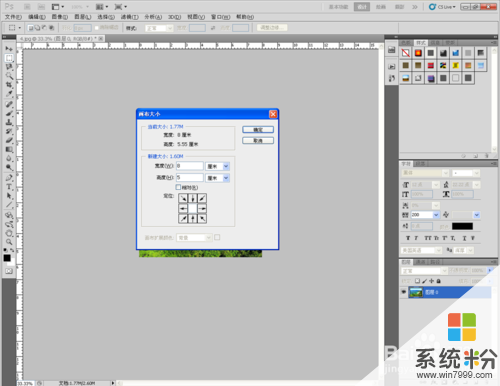 6
6最后,只要存盘退出就大功告成啦~
PS:其实你可以设置为任意尺寸,不过,每张图都要统一为你所设置的尺寸就可以啦~

以上就是让图片尺寸大小一样的超简单步骤,让图片尺寸大小一样的超简单技巧教程,希望本文中能帮您解决问题。
我要分享:
相关教程
- ·改图片的尺寸的步骤 如何样改图片的尺寸?
- ·电脑自带的画图更改图片尺寸的方法?怎样修改图片尺寸?
- ·PS快速给一堆照片改尺寸的方法 PS如何快速给一堆照片改尺寸
- ·修改CMD窗口尺寸大小的方法有哪些? 如何修改CMD窗口尺寸大小?
- ·如何截取取超过屏幕尺寸的长图? 截取取超过屏幕尺寸的长图的方法有哪些?
- ·文档所有图片如何设置统一大小 word文档图片批量缩放为统一大小步骤
- ·戴尔笔记本怎么设置启动项 Dell电脑如何在Bios中设置启动项
- ·xls日期格式修改 Excel表格中日期格式修改教程
- ·苹果13电源键怎么设置关机 苹果13电源键关机步骤
- ·word表格内自动换行 Word文档表格单元格自动换行设置方法
电脑软件热门教程
- 1 笔记本电脑hdmi接口怎样连接电视 笔记本电脑hdmi接口连接电视的方法
- 2 iPhone死机怎么解决 iPhone死机的解决方法有哪些
- 3 怎样让家里的电脑变成每月稳赚20%的工具? 让家里的电脑变成每月稳赚20%的工具的方法?
- 4电脑访问网络受限如何处理? 电脑访问网络受限处理的方法?
- 5上下键无法切换单元格 excel使用上下左右箭头无法选择单元格怎么办
- 6电脑显卡灰尘怎么清理?
- 7PHP 绘制K线图教程
- 8手机驱动安装失败怎么办 怎么解决手机驱动安装失败的问题
- 9笔记本电脑插上外接耳机但是仍然外放该怎么解决 笔记本电脑插上外接耳机但是仍然外放该如何解决
- 102345浏览器怎样提取网页中的视频、音乐? 2345浏览器提取网页中的视频、音乐的方法有哪些?
